|
平台集成和构建开发环境:LPCXpresso 54608入门指南
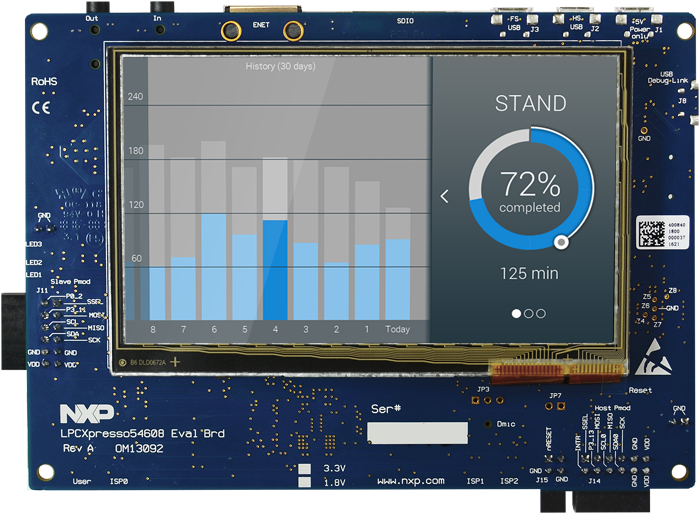
本文主要介绍了创建一个适用于LPCXpresso54608开发板的Embedded Wizard UI应用程序所需的所有必要步骤。请一步一步仔细按照这些说明操作,以确保您能够将目标上的所有东西全部运行。 此外,本文假设您熟悉Embedded Wizard UI的基本概念。
先决条件 首先,你需要有以下硬件资源: ■ NXP的LPCXpresso54608开发板 ■ USB线缆,连接开发板到计算机。 确保你已经安装了以下的软件包:
■ Embedded Wizard Studio(评估版、入门版或者专业版) ■ Embedded Wizard NxpLpc平台软件包
小提示:如果你想使用Embedded Wizard Studio评估版和NxpLpc平台软件包,可以访问http://www.embedded-wizard.com/tryout.html页面,并选择目标LPCXpresso54608开发板。然后你就可以下载上述的软件包了。
安装工具和软件
■ 步骤1:安装最新版本的Embedded Wizard Studio。
■ 步骤2:安装Embedded Wizard NxpLpc平台软件包。
■ 步骤3:从NXP下载MCUXpresso工具链并安装。记录下安装路径。请注意:此软件包已经于2017年3月底发布。
■ 步骤4:通过USB线缆将开发板连接到计算机(请确保使用USB Debug Link接口),并从电路板上取下跳线JP5。否则无法下载您的软件。
■ 步骤5:在本地文件系统的任何位置(例如{UserDocumentFolder})中创建NxpLpc项目目录(例如\ NxpLpc)。
■ 步骤6:下载最新版本的LPCXpresso54608 Embedded Wizard构建环境,并将其解压缩到子目录{UserDocumentFolder} \ NxpLpc \ LPCXpresso54608
■ 步骤7:使用文本编辑器打开文件devenv.cmd,该文件位于目录{UserDocumentFolder} \ NxpLpc \ LPCXpresso54608 \ Build中。将安装的MCUXpresso工具链(步骤3)的路径设置为环境变量MCUXpressoIDE_PATH。
浏览构建环境 提供的LPCXpresso54608 Embedded Wizard构建环境包含为LPCXpresso54608目标创建、编译、链接和烧录Embedded Wizard UI应用程序所需的所有内容。解压缩后,您将看到以下目录和文件: • \ BoardConfig - 此文件夹包含所有配置文件和平台相关的源代码。 • \ Build - 此文件夹包含构建UI应用程序的必要内容:make实用程序和脚本文件StartBuildEnvironment.bat,该脚本启动Windows命令行来构建应用程序。不要忘记将安装的MCUXpresso工具链的路径设置到文件devenv.cmd中。 • \Examples - 此文件夹中包含一组演示应用程序。每个示例都存储在一个单独的文件夹中,并包含一个Embedded Wizard UI工程、必要的源代码(例如main.c)和必要的makefile来构建演示。每个Embedded Wizard工程都已经包含了LPCXpresso54608目标所需的配置文件设置。提供以下例程: • \ HelloWorld - 一个非常简单的项目,作为入门时非常有用,并验证整个工具链、安装和开发板是否正常工作。子目录\ EmWiProject包含Embedded Wizard工程文件。 • \ ColorFormats - 此项目演示了可以为不同颜色格式生成UI应用程序:RGBA8888、RGB565、Index8和LumA44。 • \ ScreenOrientation - 此演示显示了UI应用程序的方向与显示器的物理方向无关。 • \ DeviceIntegration - 此示例显示将设备集成到UI应用程序中,并解决常见问题:如何在目标上启动某些操作?如何从设备获取数据? • \ Template - 这只是构建您自己的UI应用程序的一个模板。它包含一个main.c文件和一个makefile文件。您可以创建自己的UI项目并将生成代码到子目录\ GeneratedCode中。 • \ Misc - 此文件夹包含一些用于打印调试消息的辅助模块和用于Embedded Wizard UI应用程序的内存管理器。 • \ PlatformPackage - 该文件夹包含NxpLpc平台软件包所需的源代码和/或库:用于不同颜色格式(RGBA8888、RGB565、Index8和LumA44)和运行环境(子目录\ RTE)的一些图形引擎。
创建UI示例 当第一次使用该系统时,我们建议使用示例'HelloWorld':
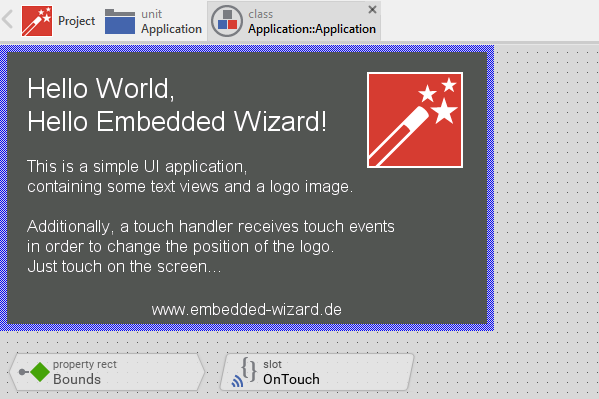
生成此示例应用程序的源代码需要以下步骤: ■ 浏览到\ Example \ HelloWorld \ EmWiProject文件夹目录。 ■ 使用先前安装的Embedded Wizard Studio软件打开项目文件HelloWorld.ewp。 整个工程都有很好的注释。 您可以通过按下Ctrl + F5在Prototyper中运行该UI应用程序。 ■ 请选择“Build➤Build this profile”菜单项,或者直接按F8,启动代码生成器。Embedded Wizard Studio现在将生成示例项目的源文件到子目录\ NxpLpc中。
编译、链接和烧写 构建和烧写Embedded Wizard UI示例应用程序需要以下步骤: ■ 浏览到\ Build文件夹目录。 ■ 打开StartBuildEnvironment.bat - 然后,应该会打开一个windows命令行窗口。 起始目录位置位于\ Examples。 ■ 浏览到\ HelloWorld子目录并开始编译、链接和烧写: - cd HelloWorld
- make
- make install
如果一切都按预期工作,该应用程序应该会建立并烧写到到LPCXpresso 54608器件目标中。
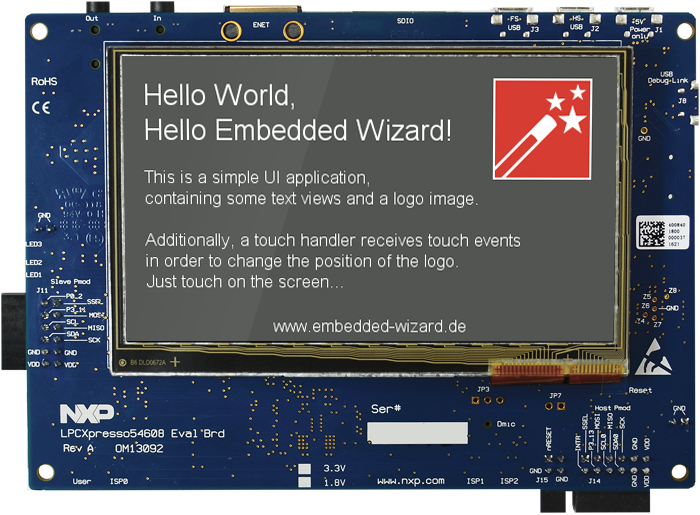
所有其他示例可以以类似的方式创建。 请按照每个示例中的ReadMe.txt文件的说明进行操作。
创建自己的UI应用程序 为了创建您自己的用于LPCXpresso54608目标的UI项目,您可以创建一个新工程并选择LPCXpresso54608项目模板:

然后,您将获得一个新的Embedded Wizard工程,其中包含适用于LPCXpresso54608开发板的必要配置文件属性:
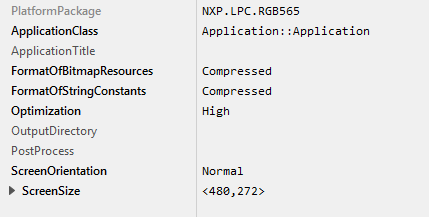
以下配置文件设置对您的目标很重要: ■ PlatformPackage属性应该指向已安装的NxpLpc Platform Package。 ■ ScreenSize属性应与LPCXpresso54608开发板的显示尺寸对应。 ■ 可以将FormatOfBitmapResources和FormatOfStringConstants的属性设置为DirectAccess,以便直接从闪存中获取资源。默认情况下,这些属性设置为“Compressed”。 ■ OutputDirectory属性应引用Build Environment中的\ Examples \ Template \ GeneratedCode目录。通过使用此模板,很容易为您的目标构建UI工程。
使用模板 如果要编译和链接自己的UI应用程序,可以使用提供的模板(\ Examples \ Template)构建应用程序。此模板准备好编译生成到子目录\ GeneratedCode中的任何UI应用程序。 生成代码后,请按照以下步骤操作,以构建您自己的UI应用程序: ■ 启动批处理文件'StartBuildEnvironment.bat'。然后,应该打开一个Windows命令行窗口。起始目录位置位于\ Examples。 ■ 浏览到子目录\ Template并开始编译、链接和烧写: - cd Template
- make
- make install
通过更改Makefile中提供的标志位,可以根据需要轻松配置此模板。这些是可以调整的最重要的系统设置: • 帧缓冲区的颜色格式 • 图形引擎的颜色格式(必须与UI项目中使用的PlatformPackage的颜色格式相对应) • 屏幕旋转的使用(必须与UI项目中使用的ScreenOrientation相对应) • 使用QSPI闪存
控制台输出 为了接收错误消息或显示来自Embedded Wizard UI应用程序的简单的调试或跟踪消息,应使用串行终端,如“Putty”或“TeraTerm”。 ■ 一旦通过USB将LPCXpresso54608目标与PC连接,系统设备列表中就会出现一个LPC-LinkII UCom端口(COMx)。打开设备管理器以获取已安装的COM端口号。 ■ 现在,您可以打开终端应用程序,并通过COMx与以下设置进行连接:115200-8-N-1
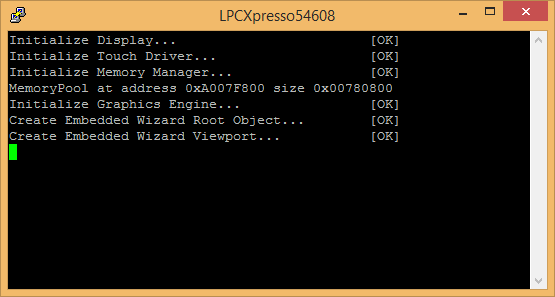
此终端连接可用于Embedded Wizard UI应用程序中的所有跟踪语句或C代码的所有调试消息。 |